很多用户使用电脑的时候,系统提示Win10找不到组策略gpedit.msc,请确定文件是否正确,再试一次的错误情况,这是怎么一回事呢?可能是电脑的软件出了问题,需要打开misconfig或者regedit来修改,具体的方法下面一起来看看吧。
1、首先同时按键盘上的WIN+R键,打开运行对话框,输入notepad打开记事本。
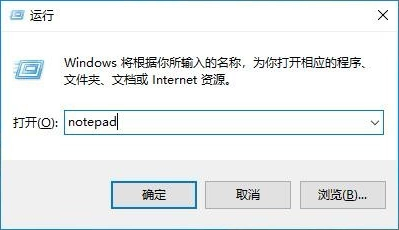
2、然后在记事本中保存如下批处理内容:
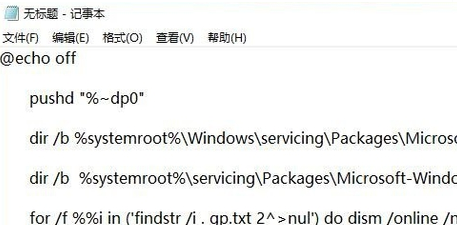
说明:通过dir命令遍历系统盘servicing目录,寻找组策略的配置包,找到后写入到gp.txt文件,然后通过dism命令来安装组策略包。
3、接下来点击右上角的——。在弹出的界面中选择保存路径、文件名(这里命名为gpedit.bat),注意文件类型为“所有文件”,只有这样才能保证gpedit.bat是一个批处理文件。
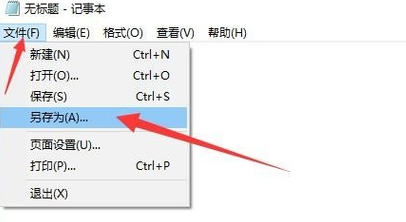
4、然后在保存的gpedit.bat上右键选择并点击,上面在批处理代码介绍中已经说过了,dism命令需要管理员权限,所以批处理必须以管理员身份运行。
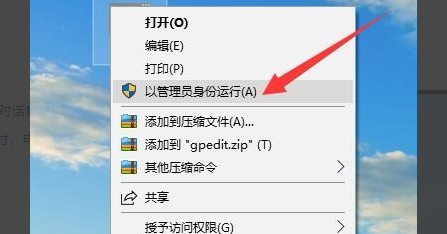
5、最后等待批处理执行完毕即可。这时候同时按WIN+R键打开运行输入gpedit.msc,按回车键或者确定按钮就行了。
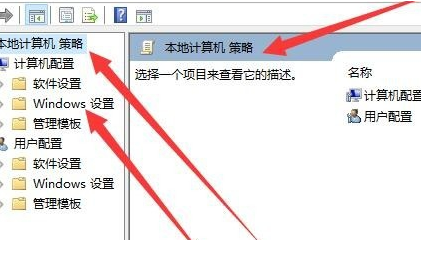
以上是文件gpedit.msc在windows中无法找到的详细内容。更多信息请关注PHP中文网其他相关文章!




